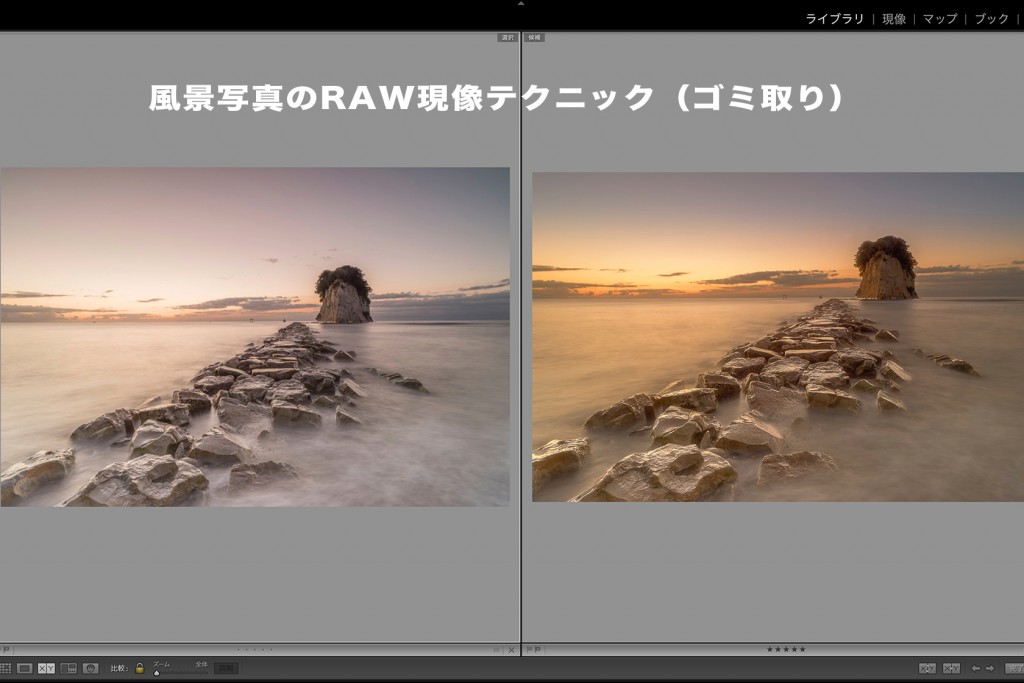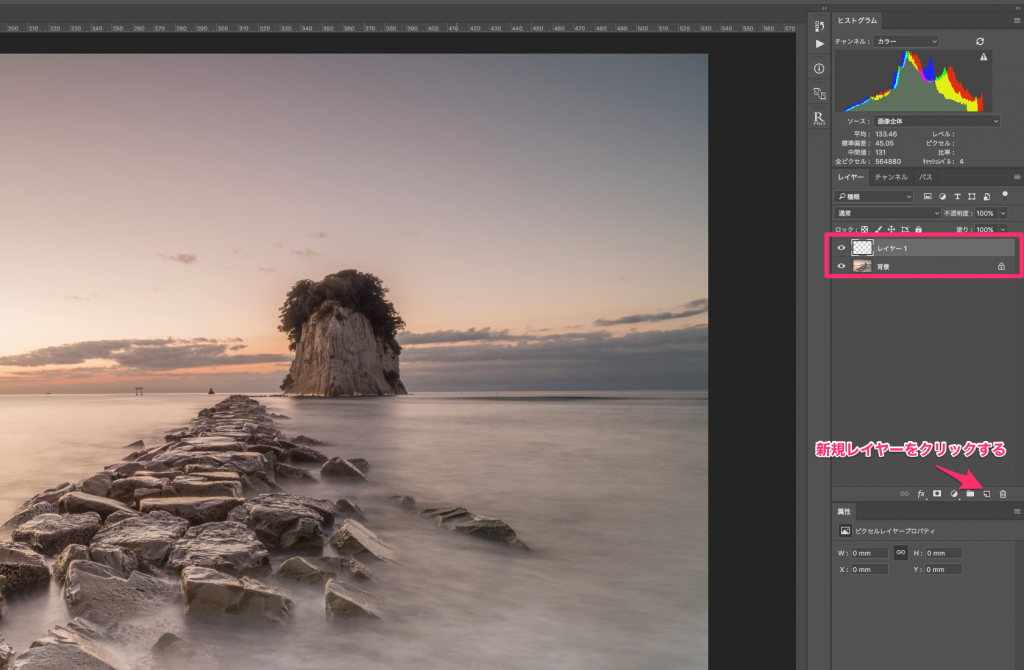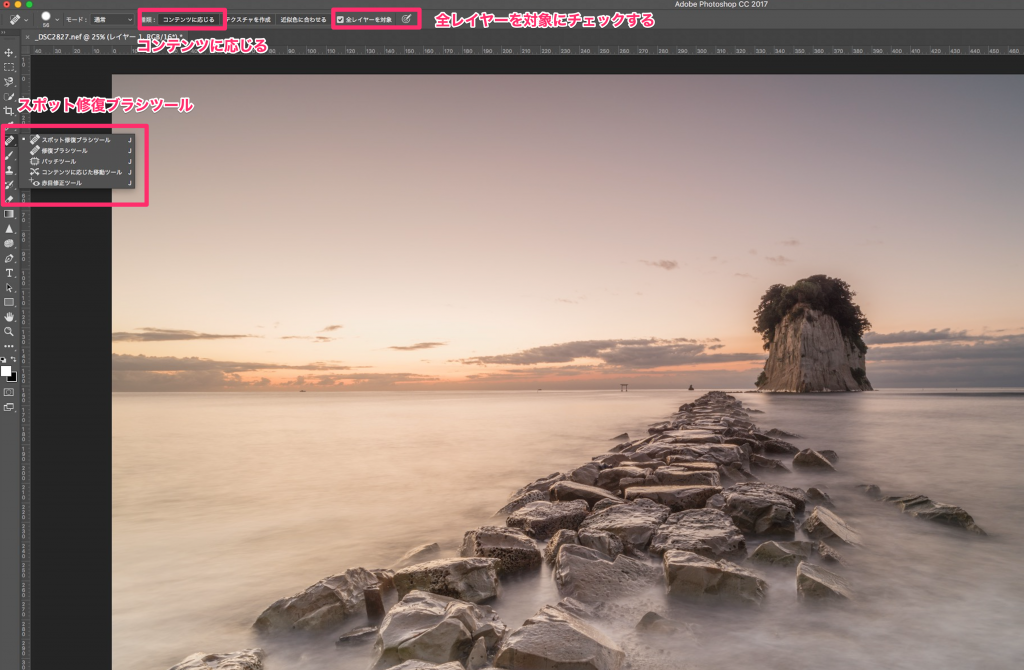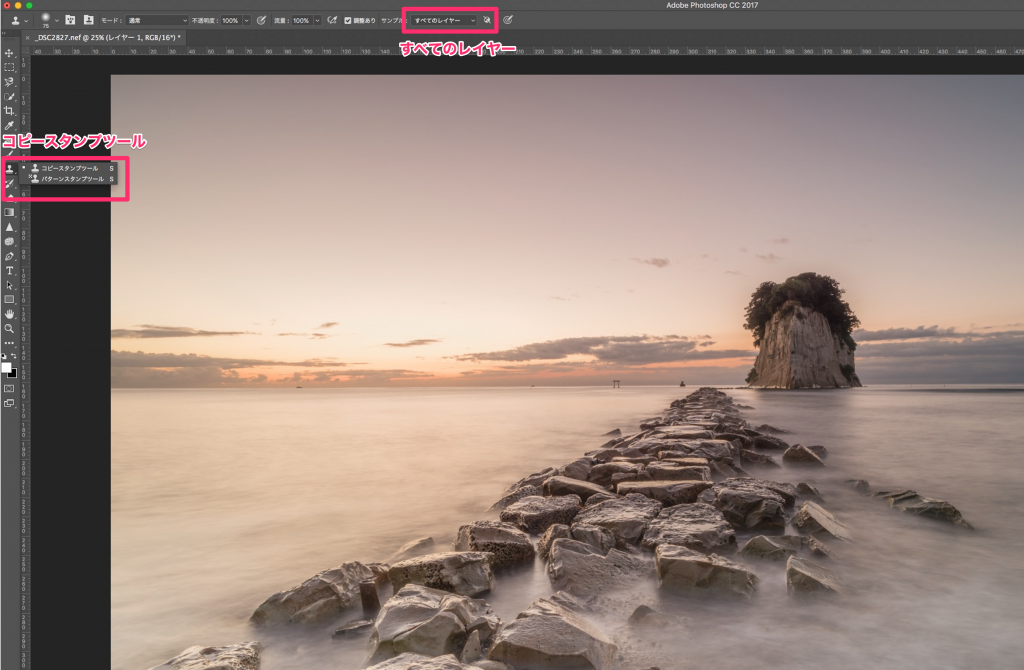風景写真のRAW現像テクニック(ゴミ取り)
目次
ゴミ取りや不必要なものを消す作業
一番はじめにする必要があるのは、ゴミ取りや不必要なものを消す作業です。この作業には、特別変わったテクニックはありませんが、必要不可欠な作業なので、書かせてもらいます。
使用するツールは、スポット修復ブラシツールとコピースタンプツールで、不必要な物を消していきます。
新規レイヤーを作ることが重要
ゴミ取りなどの作業を行う時には、必ず新規レイヤーを作り何もないレイヤーの上からゴミや不必要なものを消していきます。直接画像のレイヤーに処理を加えることはしません。
直接処理を加えた場合、作業途中で気がついた不自然な消しあとを見つけた場合、その処理まで戻ることが出来ません。また出来たとしてもその途中経過の作業も戻ってしまいます。
新規レイヤーを作り、そのカラレイヤーから処理を加えた場合は、消しゴムツールで、不自然な消しあとを消すことが出来るので、納得できるまで、何度でも消す作業を行うことが出来ます。
すべて消す作業が完了すれば下のレイヤーと統合することで、直接処理した状態に戻ることが出来ますので、安心して納得できるまで、作業することが出来ます。
スポット修復ブラシツール
スポット修復ブラシツールは、ディテールがなく馴染みやすい部分に使用するのが一番良いかと思います。例えば空や水面などが、馴染みやすく失敗が少ないです。
重要なのが、コンテンツに応じると全レイヤーを対象にチェックを付けることです。新規レイヤーを作り上から不必要な物を消していきますので、必ずチェックは付けて下さい。
コピースタンプツール
コピースタンプツールは、ディテールがある部分で利用するのが良いと思います。消したい部分のコピー先を選んでから使用します。コピー先を選ぶときには、オプションキーを押すことで、カーソルが丸マークに変わりますので、コピー先の部分をクリックすることで、選択することが出来ます。
風景写真のRAW現像テクニック(ゴミ取り)の動画
まとめ
RAW現像については、まだまだ勉強中ですが、取得した技術等を共有できればと思います。もっと良い方法などいろいろあるかと思いますので、取得したら追加で書き込みたいと思います。
1枚の作品を仕上げるすべての作業を順番に書きますので、簡単な内容もあるかと思いますが、よろしくお願いいたします。次回からは、少しずつ高度なテクニックになっていきます。